Si possono aggiungere collegamenti alle applicazioni software embedded più utilizzate nella schermata [Home]. Le applicazioni software embedded possono essere facilmente richiamate facendo clic sulle icone di collegamento. È possibile modificare l'ordine delle funzioni e delle icone dei collegamenti.
Per informazioni sugli elementi della schermata [Home], vedere Come utilizzare la schermata [Home].
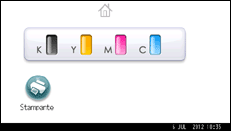
A seconda delle impostazioni di autenticazione, ci sono due tipi di schermata [Home] :
Schermata [Home] predefinita
Questa schermata appare quando la funzione di autenticazione non è abilitata, o quando la funzione di autenticazione è abilitata ed è stato effettuato il login come amministratore. La schermata [Home] predefinita viene usata anche come schermata [Home] iniziale di un utente. Se la schermata [Home] viene personalizzata, cambia anche la schermata [Home] iniziale di un utente.
Schermata [Home] dell'utente
Questa schermata è diversa per ciascun utente. Per utilizzare la schermata [Home] dell'utente, abilitare l'autenticazione. L'utilizzo della schermata [Home] dell'utente può essere limitato. Per informazioni, vedere la Guida per la sicurezza.
È possibile personalizzare la schermata [Home] per renderla più accessibile. La schermata [Home] predefinita e la schermata [Home] dell'utente possono essere personalizzate separatamente. Per la personalizzazione della schermata predefinita [Home], utilizzare Strumenti utente o Web Image Monitor. Per personizzare la schermata [Home] dell'utente, utilizzare Web Image Monitor. I seguenti contenuti possono essere personalizzati:
Aggiungere icone
Se è stata installata un'applicazione software, nella schermata [Home] viene visualizzata l'icona di funzione per quell'applicazione.
Modificare l'ordine delle icone
È possibile modificare l'ordine delle icone delle funzioni e dei collegamenti. Per informazioni, vedere Cambiare l'ordine delle icone nella schermata [Home].
Registrare un'immagine
Si può visualizzare l'immagine preferita nell'angolo superiore destro della schermata [Home]. Per informazioni, vedere Visualizzare un'immagine nella schermata [Home].
![]()
In base alle impostazioni della stampante, potrebbe non essere possibile personalizzare la schermata [Home] dell'utente. Per informazioni, vedere la Guida per la sicurezza.
Quando si personalizza la schermata [Home] dell'utente, i contenuti della schermata [Home] predefinita non vengono cambiati.
Quando si personalizza la schermata [Home] predefinita dopo aver creato una schermata [Home] dell'utente, le impostazioni della schermata [Home] dell'utente già registrate non vengono cambiate.
Su una pagina possono essere visualizzati i seguenti numeri delle icone di collegamento:
Sulla schermata semplificata: tre icone
Sulla schermata normale (con le informazioni sui consumabili): tre icone
Sulla schermata normale (senza le informazioni sui consumabili): sei icone
